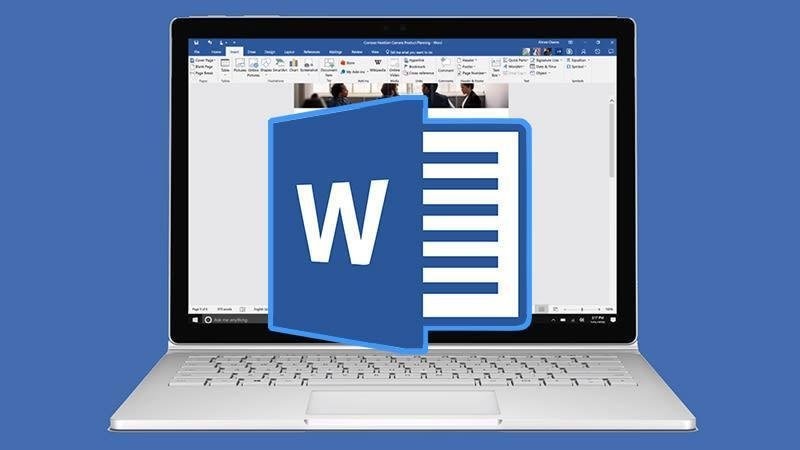Aujourd’hui, nous allons vous montrer comment modifier les marges dans Word. Parfois, nous voulons modifier les marges dans un document Word. Soit parce que nous allons faire une reliure, soit à cause d’une exigence de formatage. Cette modification peut également être définie par défaut pour tous les nouveaux documents que nous créons dans Word.
Comment changer les marges dans Word ?
- Cliquez sur dans la barre d’outils Mise en page.
- Sélectionnez les marges.
- En bas, cliquez sur Marges personnalisées.
- Dans la zone Mise en page, tapez de nouvelles valeurs pour les marges.
- Vous pouvez également définir ici une marge supplémentaire pour la reliure.
Cette valeur est ajoutée à la marge gauche chaque fois que nous imprimons recto, mais sera ajoutée à la marge droite au dos des feuilles lorsque nous imprimons recto-verso, de sorte que la marge de reliure est toujours plus large sur un côté de la feuille.
Le menu déroulant permet de modifier l’incrément de reliure sur le dessus des feuilles et non sur le côté.
Ce menu déroulant sera actif en fonction de la configuration que nous sélectionnerons pour l’impression multi-pages, car ceux-ci automatisent la répartition des marges pour le système de reliure.

Les changements de marge peuvent être définis pour l’ensemble du document ou à partir de la feuille active.
Si vous souhaitez définir ces nouvelles marges pour tous les futurs nouveaux documents. Cliquez sur le bouton Définir par défaut.
Une question de confirmation nous sera posée car elle affecte le modèle Normal, utilisé pour les nouveaux documents.
Gardez à l’esprit que si nous définissons les marges par défaut dans Word chaque fois que nous créons un nouveau document, il sera créé avec ces marges, mais cela n’affecte pas les documents créés précédemment, qui conserveront les marges d’origine ou celles qui leur sont attribuées.
De cette façon, vous avez appris à modifier les marges dans Word, pourquoi ne l’essayez-vous pas maintenant ?